大家好,今天一起来看本身表示另外的。
·other加上名词的复数表示另外一些。看例句:we study chinese English and other lessons.其他的课加名词的复数。the other加了一个定冠词的,它表示的就是两者当中的另一个。注意总体是一共两个,两部分当中的另一部分。
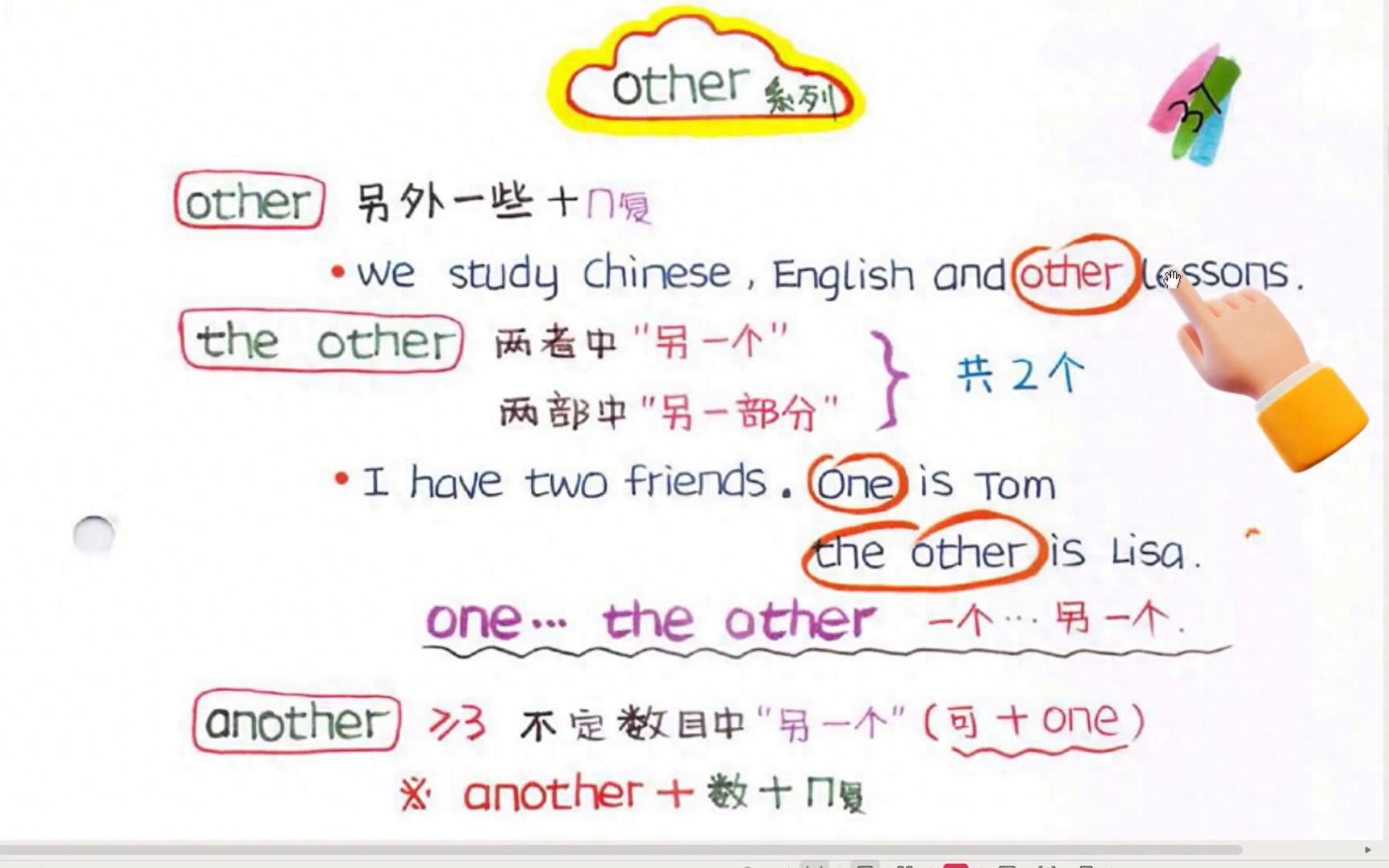
·看例句:i have two friends.one is tom.the other is lisa.the other one.the other把它可以连起来一起记。one the other两者当中的一个另一个。
·再看another长得很像的,another指的是大于大等于三者以上不指定数目当中的另一个,它就相当于加上一个one。比如another,看例句:i don't want this one.please give me another one.我不想要这个,请给我另一个。another one另一个。i will stay here for another three days.另外三天额外的三天就相当于three more days。
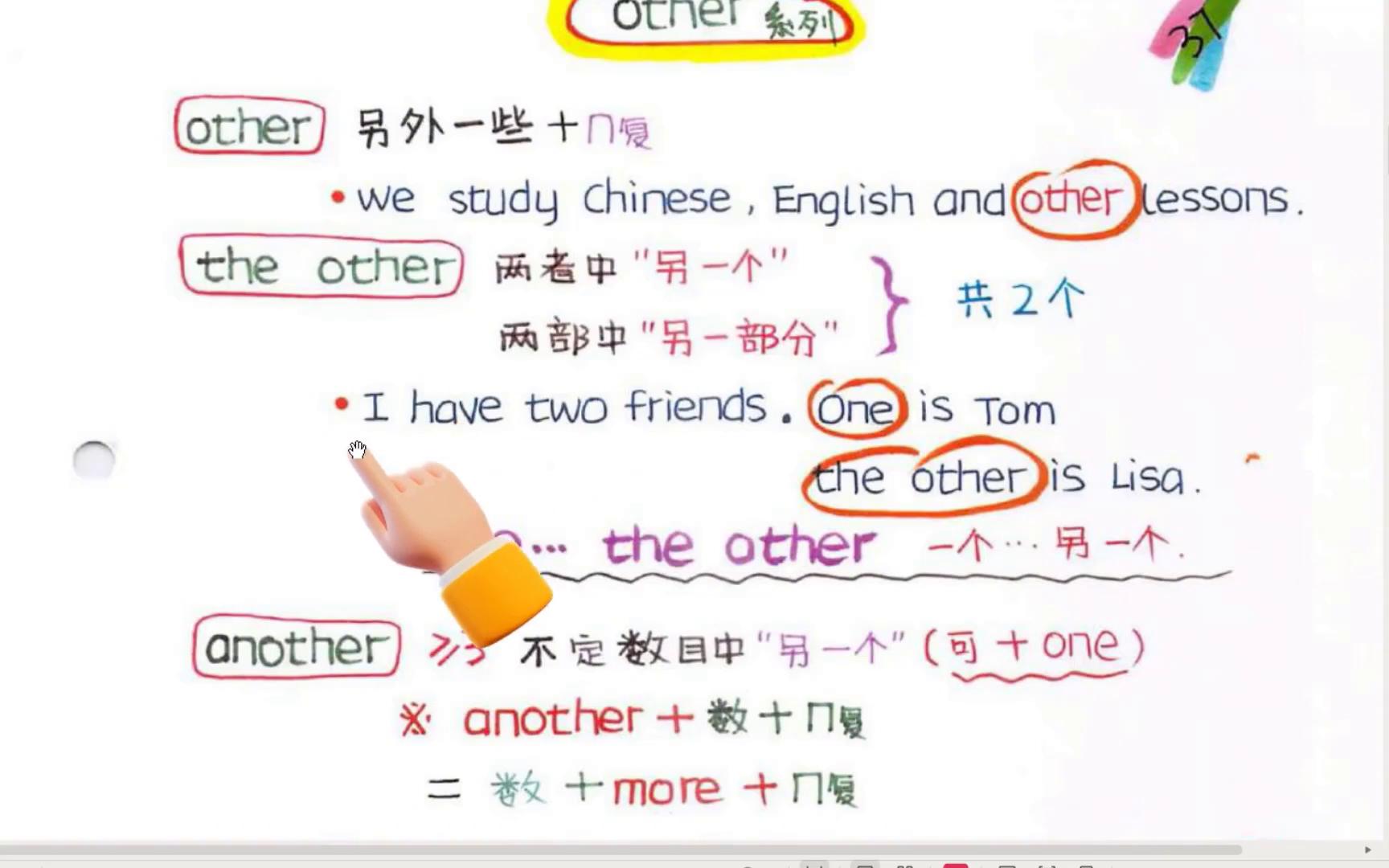
总结一下:other本身另外的加上可数名词的复数表示另外一些。one the other总数是两个,一个另一个一部分。另一部分one the other another是不指定数目当中的另一个,加了s指的就相当于other加上可数名词的复数,相当于some others一些。另一些the others指的是the other加上可数名词的复数。
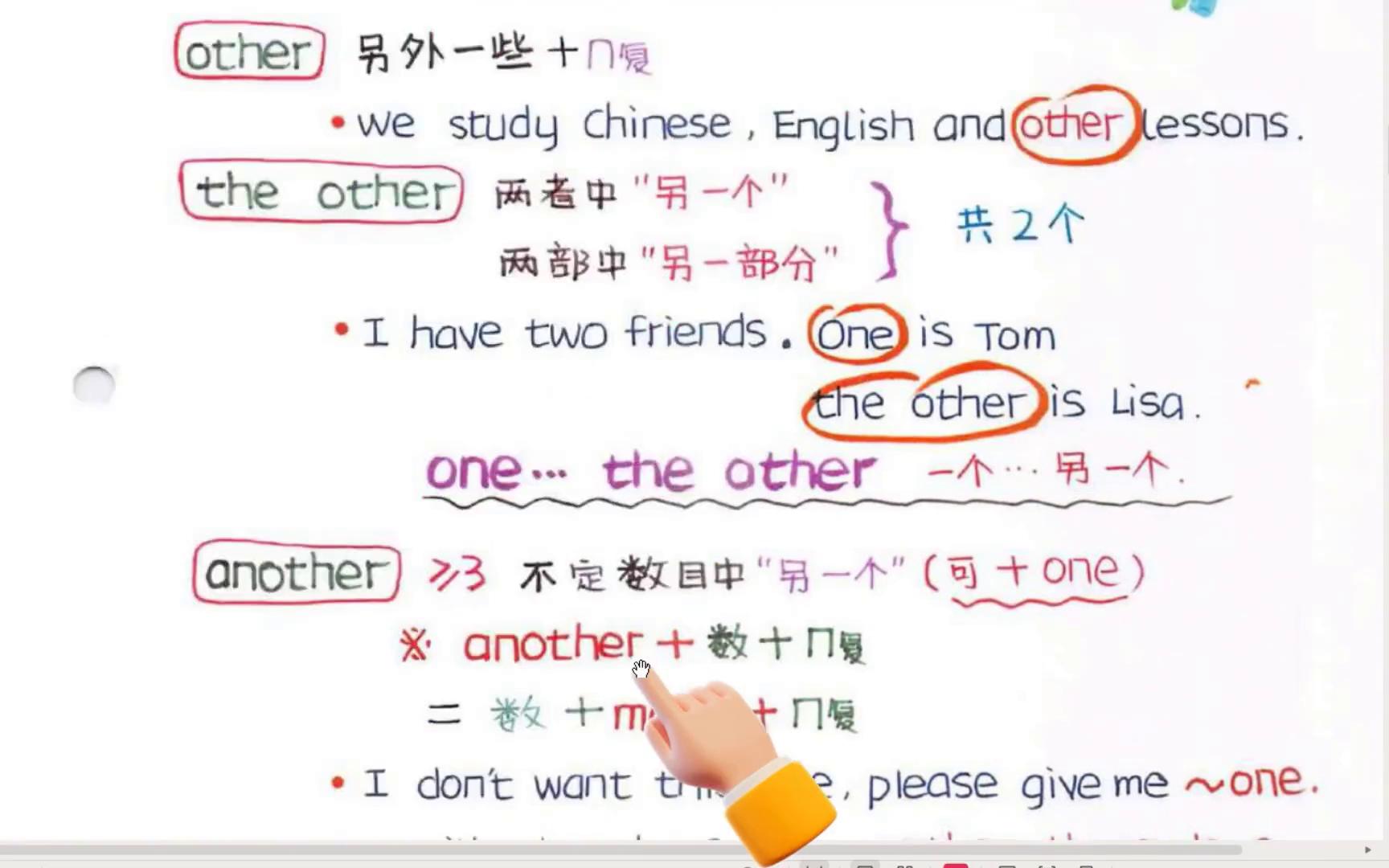
there are six people in the room.房间里有六个人。four are girls.the others are boys.一些是女孩。剩下的注意这是负数,剩下的是男孩。大家好好体会一下。
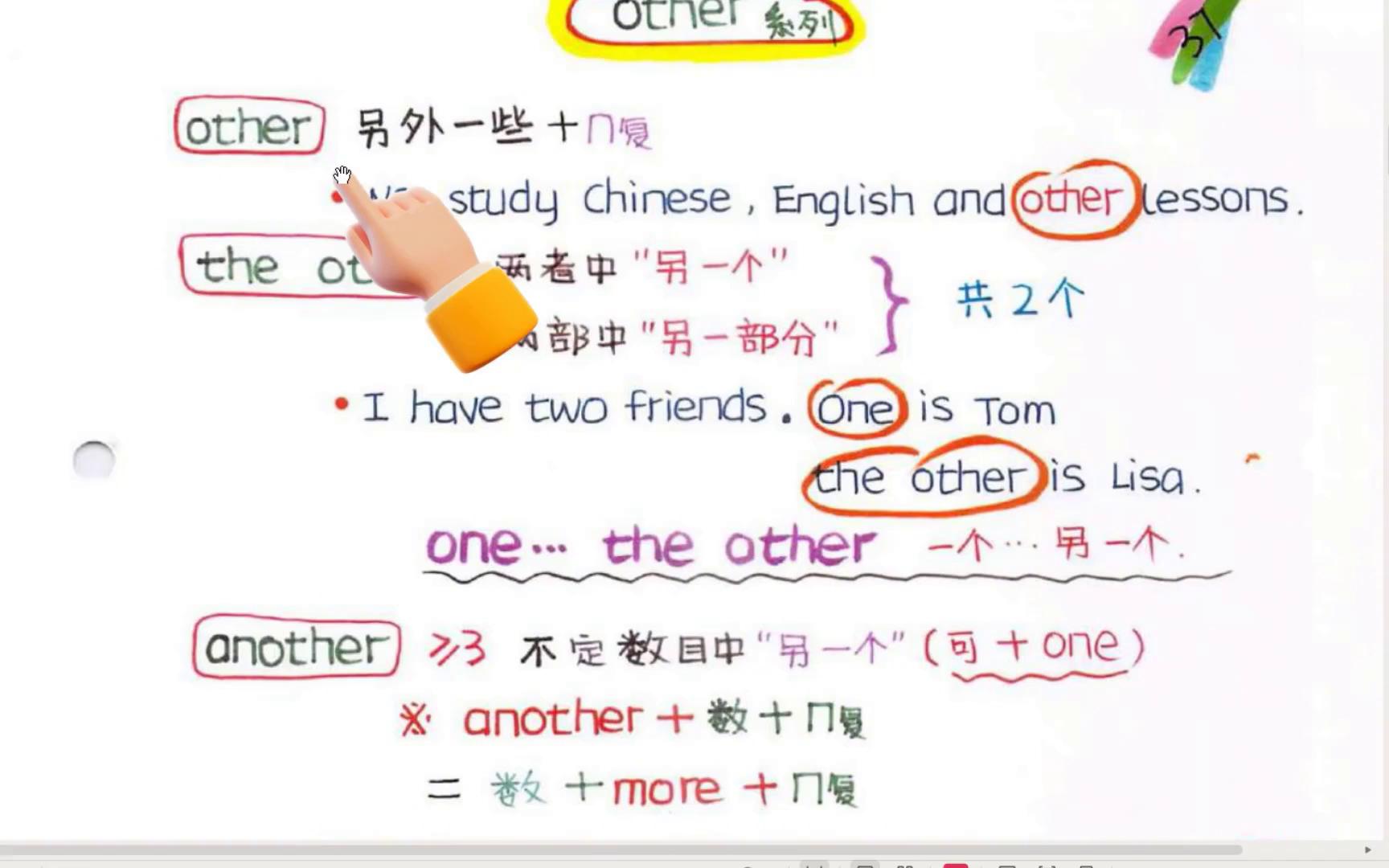
今天先到这里。
